- Що таке безпечний режим?
- Запуск комп'ютера в безпечному режимі
- Проблема не виникає в безпечному режимі
- Перезапуск або виключення комп'ютера Mac в безпечному режимі
- Як визначити, чи запущений комп'ютер в безпечному режимі
- Недоступність деяких функцій в безпечному режимі
- Якщо у комп'ютера Mac немає клавіатури для запуску в безпечному режимі або якщо неможливо використовувати...
Безпечний режим можна використовувати як засіб для усунення проблем, які можуть перешкоджати повному запуску комп'ютера Mac, або для виявлення інших проблем, пов'язаних з завантажувальним диском.
Що таке безпечний режим?
Безпечний режим (іноді званий «завантаженням в безпечному режимі») - це спосіб запуску комп'ютера Mac, при якому виконуються певні перевірки, а також запобігають автоматичне завантаження та відкриття певних програм. При запуску комп'ютера Mac в безпечному режимі відбувається наступне.
- Перевіряється завантажувальний диск і в разі необхідності робитиме спроби усунути помилки каталогів.
- Завантажуються тільки необхідні розширення ядра.
- Запобігає автоматичне відкриття об'єктів запуску і входу.
- Відключаються призначені для користувача шрифти.
- Видаляються кеші шрифтів, кеш ядра і інші файли кешу системи.
Якщо проблема з комп'ютером Mac не виникає при запуску в безпечному режимі, можливо, так ви зможете виявити причину проблеми .

Запуск комп'ютера в безпечному режимі
Щоб запустити комп'ютер у безпечному режимі, виконайте наступні дії.
- Запустіть або перезапустіть комп'ютер Mac, після чого відразу натисніть і утримуйте клавішу Shift. На дисплеї з'явиться логотип Apple. Якщо цього не відбувається, см. цю статтю .
- При появі вікна входу відпустіть клавішу Shift. Якщо завантажувальний диск зашифровано за допомогою FileVault , Можливо, доведеться ввести облікові дані двічі: для розблокування завантажувального диска і для входу в Finder.
Щоб вийти з безпечного режиму, перезапустіть комп'ютер, не натискаючи ніяких клавіш під час запуску.

Проблема не виникає в безпечному режимі
Якщо після запуску Mac в безпечному режимі проблема не спостерігається, перезапустіть комп'ютер, не натискаючи ніяких клавіш.
- Якщо проблема з'явилася знову, це може вказувати на наявність несумісних об'єктів входу .
- Якщо проблема не з'явилася, можливо, вона виникла через помилки у файлі кешу або каталозі, яка була усунена при запуску в безпечному режимі.

Перезапуск або виключення комп'ютера Mac в безпечному режимі
В захищеному режимі комп'ютер Mac автоматично перевіряє каталог завантажувального диска. Цей процес аналогічний тому, який виконується при використанні Дисковою утиліти для перевірки або відновлення дисків . Перезапуск після відновлення каталогу буде виконаний автоматично.
Якщо комп'ютер Mac вимикається, перевірте його підключення до мережі живлення і справність електричної розетки. При використанні адаптера харчування MagSafe переконайтеся, що індикатор на блоці живлення загорається жовтим або зеленим кольором . Потім ще раз спробуйте запустити комп'ютер у безпечному режимі.
Якщо комп'ютер Mac постійно перезавантажується або вимикається в безпечному режимі, зверніться за допомогою до служби підтримки Apple, в авторизований сервісний центр компанії Apple або в магазин Apple Store.

Як визначити, чи запущений комп'ютер в безпечному режимі
Якщо ви сумніваєтеся, що комп'ютер Mac запущений в безпечному режимі, можна перевірити це за допомогою програми «Інформація про систему» . Після запуску в безпечному режимі в розділі «ПО» вікна «Інформація про систему» для режиму завантаження буде зазначено «Безпечна», а не «Звичайна».
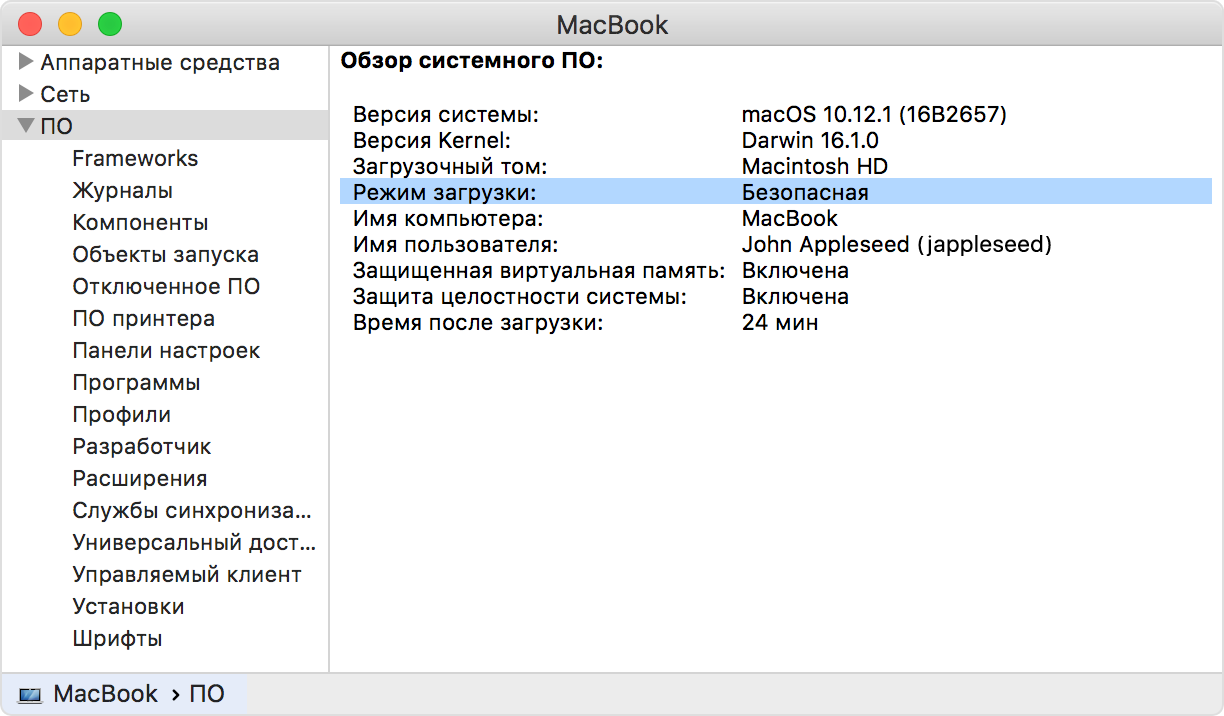
Крім того, якщо комп'ютер Mac буде запущений в безпечному режимі, у верхньому правому куті екрану з'явиться напис «Завантаження в безпечному режимі».

Недоступність деяких функцій в безпечному режимі
Деякі функції комп'ютера Mac недоступні при запуску в безпечному режимі:
- Неможливо відтворення фільмом в DVD-плеєрі.
- Неможлива запис відео в iMovie та деяких інших програмах для роботи з відео.
- Деякі пристрої введення і виведення звуку можуть не працювати.
- Деякі пристрої USB, FireWire і Thunderbolt можуть бути недоступні.
- Залежно від моделі Mac і версії ОС macOS доступ до бездротової мережі Wi-Fi може бути обмежений або бути відсутнім.
- Функції універсального доступу, такі як VoiceOver, можуть не працювати належним чином.
- Загальний доступ до файлів відключений.
У безпечному режимі в ОС OS X Leopard 10.5 або більш пізньої версії також відключається прискорення графіки. З цієї причини рядок меню виглядає непрозорою, навіть якщо в програмі «Системні налаштування» встановлено прапорець «Прозора рядок меню» або «Зниження прозорості». Крім того, екран може «блимати» або «рватися» під час входу, коли комп'ютер Mac запущений в безпечному режимі.

Якщо у комп'ютера Mac немає клавіатури для запуску в безпечному режимі або якщо неможливо використовувати клавішу Shift
Якщо до комп'ютера Mac не підключена клавіатура, в зв'язку з чим натиснути клавішу для запуску комп'ютера в безпечному режимі неможливо, але при цьому є віддалений доступ до комп'ютера, запуск в безпечному режимі можна виконати за допомогою командного рядка.
- Перейдіть до командного рядка, віддалено відкривши вікно програми «Термінал» або ввійшовши за допомогою SSH.
- У вікні програми «Термінал» введіть наступну команду:
sudo nvram boot-args = "- x"
Якщо необхідно виконати запуск в режимі докладного протоколювання, скористайтеся командою:
sudo nvram boot-args = "- x -v" - Щоб відключити запуск в безпечному режимі і відновити звичайний режим запуску, введіть у вікні програми «Термінал» цю команду:
sudo nvram boot-args = ""
Дата публікації: серпня 24, 2017
Що таке безпечний режим?Що таке безпечний режим?






